Das Hinzufügen von animierten GIFs beim Chatten mit Ihren Lieben unterstreicht die Botschaft, die Sie vermitteln möchten. Das ist der Grund, warum fast jedes Chat-Messenger-Tool, einschließlich Snapchat, jetzt GIF-Dateien unterstützt, die Sie während der Unterhaltungen senden oder empfangen können.
Falls Sie sich nicht auskennen, erfahren Sie hier die zwei einfachsten Möglichkeiten, wie Sie GIFs auf Snapchat einfügen können, während Sie mit Ihrer Familie, Ihren Freunden oder Kollegen über den Messenger interagieren. Es ist ziemlich einfach, GIFs auf Snapchat zu versenden.
Teil 1. Wie man mit GIPHY ein GIF auf Snapchat erstellt
GIPHY ist eines der beliebtesten und meistgenutzten Repositories, das animierte GIFs für fast alle Genres, Anlässe, Emotionen und Ausdrücke bereithält. Diese GIFs können Sie auf Ihren bevorzugten Webseiten sozialer Netzwerke wie Snapchat, Facebook, etc. teilen, ohne die Dateien auf Ihr Smartphone, Tablet oder Ihren Computer herunterzuladen.
Apropos Snapchat, Sie können die folgenden Schritte befolgen, um zu erfahren, wie Sie GIFs auf Snapchat versenden, während Sie mit jemandem über die App chatten:
Schritt 1. Tippen Sie auf das Kamera-Symbol und klicken Sie auf ein Foto
Starten Sie Snapchat auf Ihrem Android- oder iOS-Gerät (das iPhone dient hier als Beispiel), tippen Sie unten auf das Chat Symbol und dann auf den Namen der Person, mit der Sie ein GIF teilen möchten. Tippen Sie auf das Kamera Symbol in der unteren linken Ecke des Chat-Feldes, richten Sie die Kamera auf das gewünschte Objekt und tippen Sie auf den großen Kreis am unteren Rand, um ein Foto zu machen.
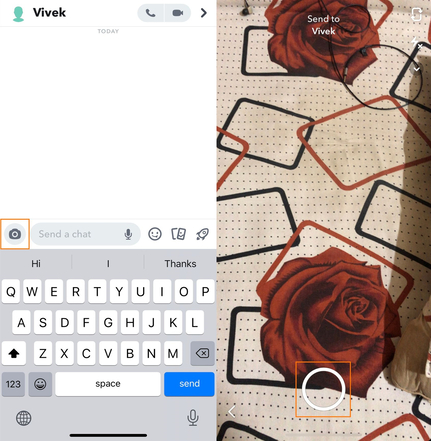
Schritt 2. Tippen Sie auf das Symbol für Sticker und fügen Sie ein GIF von GIPHY hinzu
Tippen Sie auf das Sticker Symbol auf der rechten Seite, tippen Sie im nächsten Fenster auf GIF, geben Sie oben im GIPHY-Fenster ein Stichwort ein, um ein GIF auf GIPHY zu suchen und tippen Sie auf dasjenige, das Ihnen am besten gefällt, um es zu dem aufgenommenen Snap hinzuzufügen.
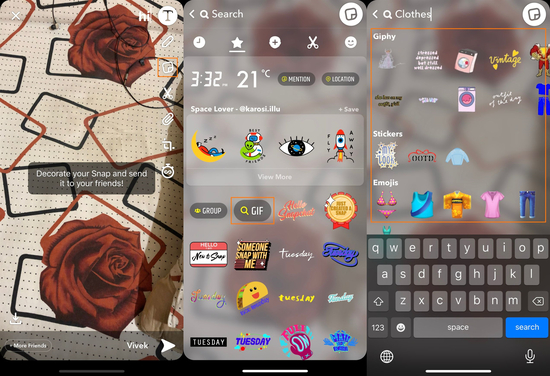
Schritt 3. GIF neu positionieren und senden
Zurück im Kamera-Fenster ziehen Sie das GIF an die von Ihnen gewünschte Position über der Aufnahme und tippen Sie auf das Senden Symbol in der rechten unteren Ecke, um GIFs auf Snapchat zu versenden.

Teil 2. Holen Sie sich GIFs auf Snapchat über die Sticker-Funktion
Snapchat verwendet nicht nur GIPHY als Standardquelle, sondern verfügt auch über eine eigene GIF-Bibliothek, auf die Sie über das Sticker Fenster selbst zugreifen können. Im Sticker Fenster können Sie scrollen und das GIF suchen, das Sie mit Ihren Freunden teilen möchten. Sie können sogar die Bitmoji und Scheren Funktionen nutzen, um Ihre Avatare bzw. Sticker zu erstellen, damit Ihr Chatterlebnis noch lustiger und angenehmer wird.
Das Verfahren zum Einfügen von GIFs in Snapchat über die Sticker-Funktion ist fast identisch mit dem im vorigen Abschnitt beschriebenen Verfahren und Sie können die Aufgabe in ein paar einfachen Schritten erledigen, die im Folgenden beschrieben werden:
Schritt 1. Gehen Sie zur Kamera und machen Sie ein Foto
Folgen Sie dem im ersten Schritt von Teil 1 beschriebenen Verfahren, um das Chat-Fenster Ihres Freundes zu öffnen und mit der Snapchat-Kamera ein Foto aufzunehmen.
Schritt 2. Tippen Sie auf Sticker und wählen Sie ein GIF
Tippen Sie auf Sticker aus der Liste der Symbole, die auf der rechten Seite des Bildschirms erscheint. Scrollen Sie im Sticker Fenster nach unten, suchen Sie ein GIF und tippen Sie darauf, um es über dem Foto zu platzieren, auf das Sie zuvor geklickt haben.
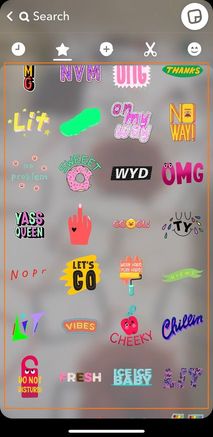
Schritt 3. GIF neu positionieren und teilen
Sobald Sie wieder im vorherigen Fenster sind, ziehen Sie das GIF, das Sie im letzten Schritt hinzugefügt haben, an die gewünschte Stelle auf dem Bildschirm. Tippen Sie auf das Senden Symbol in der rechten unteren Ecke, um das GIF zusammen mit dem aufgenommenen Foto mit Ihrem Gesprächspartner zu teilen.

Teil 3. 5 Profi-Tricks, um Ihr Snapchat besser zu machen
Zusätzlich zu den Tipps, die Sie in den vorangegangenen Abschnitten über das Versenden eines Memes auf Snapchat und das Erstellen eines GIFs auf Snapchat gelernt haben, gibt es noch ein paar Tricks, die vielleicht nicht unbedingt notwendig erscheinen, aber bemerkenswerte Unterschiede für ein reibungsloses Snapchat-Erlebnis mit sich bringen können.
5 Extra versteckte Tricks auf Snapchat sind:
1. Extra Text zu Ihren Snaps hinzufügen
Ein einzelnes Wort oder ein kurzer Satz, der einem Foto hinzugefügt wird, wird als Bildunterschrift bezeichnet. Wenn Sie Ihre Schnappschüsse mit einer Bildunterschrift versehen, werden sie informativer. Erstellen Sie also ein lustiges Meme mit dem Online-Meme-Generator, um die Bedeutung des Bildes zu verändern. Das Wichtigste ist jedoch, dass die Bildunterschrift eine angemessene Länge hat, denn wenn Sie einen langen Text hinzufügen, kann das Bild seine Essenz verlieren, während eine zu kurze Bildunterschrift die Idee möglicherweise nicht richtig vermitteln kann.
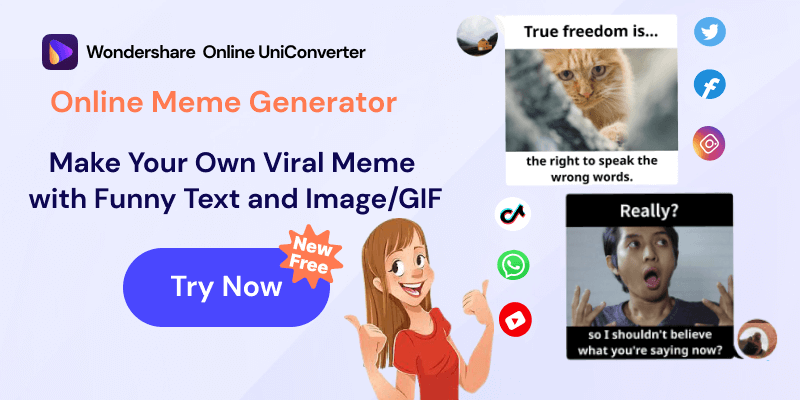
2. Sichern Sie Ihr Konto in 2 Schritten
Als Snapchat-Nutzer sollten Sie unbedingt die Zwei-Faktor-Verifizierung für Ihr Konto aktivieren, damit Sie immer ein OTP erhalten, wenn Sie sich von einem neuen Gerät aus anmelden. Mit dieser Anordnung sind nicht nur Ihre Anmeldedaten (Benutzername und Passwort) sicher, sondern es wird auch sichergestellt, dass Sie immer ein vertrauenswürdiges Smartphone oder Tablet verwenden, um sich bei Ihrem Snapchat-Konto anzumelden.
3. Ändern Sie den Namen, den Ihre Freunde im Chat sehen werden
Es wird empfohlen, dass Sie Ihren Anzeigenamen ändern, nachdem Sie Ihr Konto erstellt und sich zum ersten Mal angemeldet haben. So können Ihre Freunde, die Snapchat bereits nutzen, Sie leicht erkennen und behandeln Sie nicht wie einen Fremden und bombardieren Ihr Chatfenster mit Fragen wie "Wer bist du?", "Kenne ich dich?", etc.
4. Verwenden Sie Emojis, um Ihren Fotos zusätzliche Farben zu verleihen
Nachdem Sie ein Bild auf Snapchat aufgenommen haben, können Sie durch Tippen auf das Sticker Symbol auch auf die Emoji-Bibliothek zugreifen, mit der Sie Ihren Fotos Emojis hinzufügen können. Durch das Hinzufügen von Emojis können Sie Ihre Nachrichten überspitzen und Ihre Ideen deutlicher ausdrücken, was nicht möglich ist, wenn Sie mit Freunden in reinem Text chatten.
5. Snapchat Face Lenses anwenden, nachdem Sie auf ein Foto geklickt haben
Wenn Sie Snapchat verwenden, möchten Sie vielleicht manchmal Lenses einsetzen, um Ihre Konversation durch die lustigen Gesichter, die die Funktion aus Ihren Snaps erzeugt, interessanter und unterhaltsamer zu gestalten. Je nach dem Thema Ihres Gesprächs kann das Aufsetzen einer passenden Face Lens Ihre Gesprächsrunde auf eine ganz andere Ebene heben.
Zusammenfassung
Unterm Strich ist es egal, ob es sich um Ihren Chat oder das Teilen von Bildern handelt, die Anleitung zum Einfügen von GIFs auf Snapchat könnte sich als nützlich erweisen. Es könnte Ihnen helfen, Ihre Ideen Ihrer Familie, Ihren Freunden und Kollegen effektiver zu vermitteln, während Sie sich mit ihnen nicht nur auf Snapchat, sondern auf jeder beliebigen Messaging-App unterhalten, die Sie bevorzugt verwenden.
Hier haben wir einen hervorragenden GIF Maker, den wir Ihnen vorstellen möchten. Dies ist der Wondershare UniConverter. Er unterstützt Benutzer beim Hochladen von Videos oder Fotos, um GIFs für Snapchat zu erstellen. In 3 einfachen Schritten können Sie schnell Ihr eigenes GIF erstellen und es auf sozialen Plattformen teilen.
- Der Wondershare UniConverter unterstützt Windows- und Mac-Systeme.
- Konvertieren Sie mühelos Video-, Audio- und Bilddateien ohne Qualitätsverlust.
- Mit dem UniConverter können Sie Videos vom Computer auf ein iPhone oder Android-Handy übertragen, ohne iTunes zu verwenden.
- Mit der Toolbox-Funktion können Sie Bilder konvertieren, GIFs erstellen, CDs brennen, CDs rippen, Meta-Tags korrigieren, etc.
- Damit können Sie auch Videos und andere Mediendateien auf DVD brennen.




